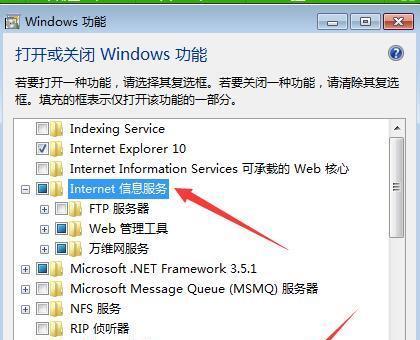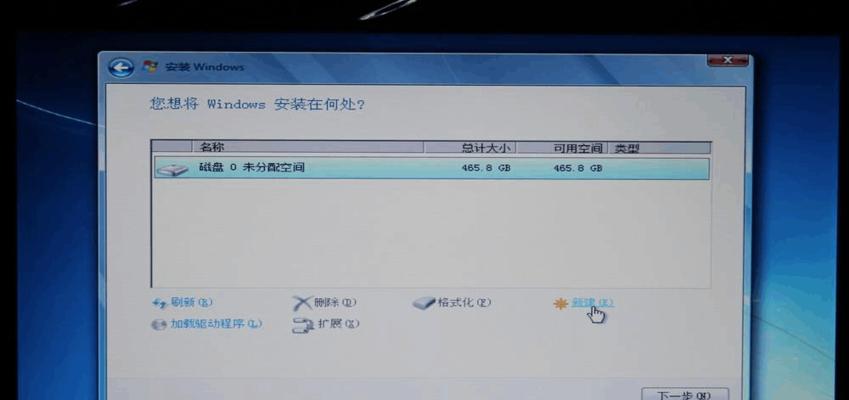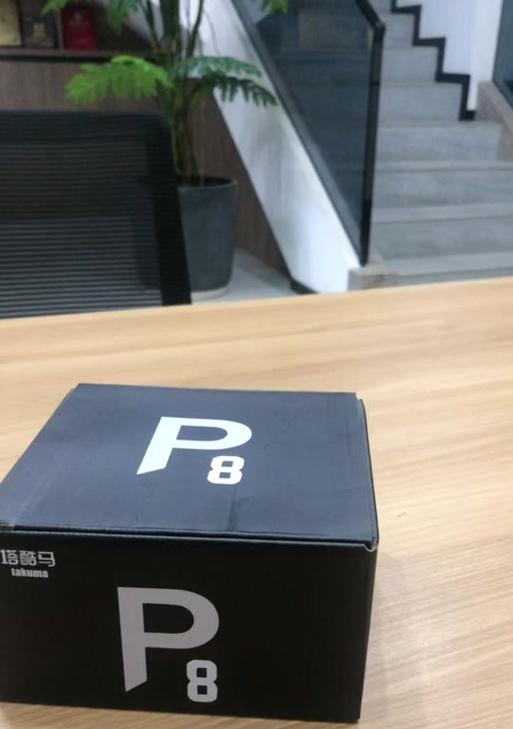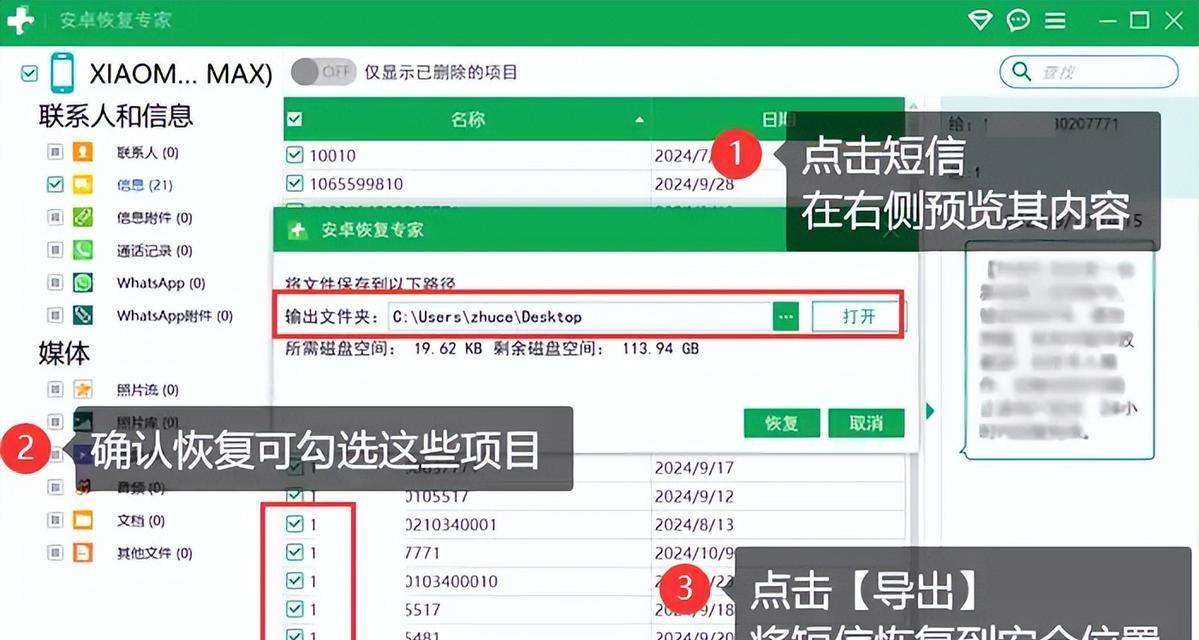在使用电脑过程中,操作系统是一个至关重要的组成部分。相比于盗版系统,正版Win7系统具有更高的稳定性和可靠性,能为用户提供更好的使用体验。本文将为大家详细介绍如何安装正版Win7系统,帮助您轻松完成系统安装,享受更优质的电脑使用体验。
1.准备工作:收集所需材料和准备工具
在开始安装正版Win7系统之前,首先需要准备好以下材料和工具:正版Win7安装光盘或U盘、电脑硬件配置要求、电脑驱动程序光盘、备份重要文件等。
2.检查电脑硬件配置要求是否满足
在安装Win7系统前,请确保您的电脑硬件配置满足最低要求,包括处理器、内存、硬盘空间等。如果不满足要求,建议升级硬件或选择更低版本的Win7系统。
3.备份重要文件
安装操作系统可能会导致数据丢失,因此在开始安装前,请务必备份您的重要文件和个人数据,以免造成不必要的损失。
4.插入安装光盘或准备好U盘
根据您拥有的正版Win7系统,将安装光盘插入光驱或准备好U盘,并确保电脑能够从光盘或U盘启动。
5.设置电脑从光盘或U盘启动
进入BIOS设置,将电脑的启动顺序设置为首先从光盘或U盘启动。保存设置并重启电脑。
6.开始安装Win7系统
在电脑重新启动后,系统将自动引导进入Win7安装界面,按照提示选择语言、时间和货币格式,并点击“下一步”继续安装过程。
7.接受许可协议并选择安装类型
阅读并接受许可协议后,您可以选择进行“升级”或“自定义”安装。如果您已经拥有之前版本的Windows系统,并希望保留现有文件和设置,可以选择“升级”;如果您想进行全新的系统安装,请选择“自定义”。
8.分区和格式化硬盘
对于自定义安装,您需要选择要安装系统的硬盘,并进行分区和格式化。根据需要创建新的分区或选择已有分区进行安装,然后点击“下一步”继续。
9.系统文件复制和安装
Win7系统将开始复制系统文件并进行安装,这个过程可能需要一些时间,请耐心等待。
10.完成安装并进行初始设置
系统文件复制完成后,电脑将自动重启,进入Win7系统初始设置界面。按照提示进行语言、时区和网络等设置,然后点击“下一步”。
11.安装驱动程序和更新系统
完成初始设置后,您需要安装电脑硬件的驱动程序,以确保各项功能正常运行。同时,请及时更新系统以获取最新的功能和安全补丁。
12.激活正版Win7系统
在安装完成后,您需要激活您的正版Win7系统。按照提示选择激活方式,并根据要求输入产品密钥进行激活。
13.还原备份的个人文件和数据
在系统安装完成后,您可以还原之前备份的个人文件和数据,以保证您的数据完整性和完整性。
14.进行系统优化和安全设置
为了让电脑更加流畅和安全运行,您可以进行一些系统优化和安全设置,如清理垃圾文件、安装杀毒软件、定期更新等。
15.安装完成,享受正版Win7系统
经过以上步骤,您已经成功安装了正版Win7系统,现在可以尽情享受更稳定可靠的电脑使用体验了!
通过本文所提供的详细步骤,您可以轻松地安装正版Win7系统,为您的电脑带来更高的稳定性和可靠性。同时,我们也强调了备份重要文件、安装驱动程序、激活系统等关键步骤,以确保您的安装过程顺利进行。希望这篇文章对您有所帮助,祝您在正版Win7系统下享受愉快的电脑使用体验!